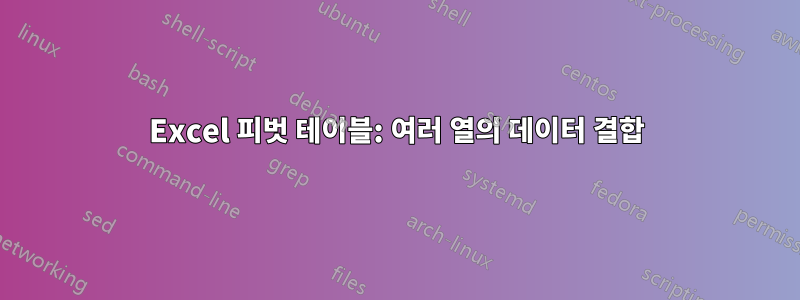
요약한 피벗 테이블을 만들려고 합니다.자원그리고일 수프로젝트 단계마다 필요합니다. 각 리소스는 다양한 기간 동안 여러 단계에 걸쳐 나타날 수 있습니다. 그러나 보유하고 있는 데이터의 양으로 인해 단계 열을 추가한 다음 각 단계에 대해 새로운 데이터 행과 줄을 추가할 수는 없습니다.
countif및 을 사용하여 이 작업을 수행할 수 있지만 sumif데이터의 특성이 변경되고 슬라이서를 통합하여 특정 기준에 따라 데이터를 잘라내기를 원하므로 피벗 테이블에 있어야 합니다.
문제는 내가 이 데이터를 어떻게 배열했는지에 있을 것 같습니다. 그 예는 여기에서 볼 수 있습니다:
실제 데이터 세트의 날짜에 대한 값은 단지 1, 2, 3이 아니지만 목적은 다음과 같습니다.자원특정 값(공백 또는 0이 아님)을 초과하면 이 사람이 해당 단계에서 작업합니다. 특정 단계에서 작업하는 사람을 식별하려는 나의 시도는 단계 열이었지만 이는 단지 솔루션에 대한 시도였기 때문에 필요하지 않습니다.
출력을 어떻게 구상하고 있는지에 대한 예는 다음과 같습니다.
답변1
문제는 내가 이 데이터를 어떻게 배열했는지에 있는 것 같습니다.
맞습니다. 데이터에서 피벗 테이블을 사용하려면 데이터 구조가 아래 스크린샷과 같아야 합니다.

위 피벗 테이블에서 "일 수2" 열은 "자원 합계"입니다.
다음 링크에서 샘플 Excel을 찾으십시오.
https://drive.google.com/open?id=1Szayirw84TXll8y6ASvZBtlxKrkN3nK5
답변2
요약용으로 설계된 레이아웃에서 시작하는 경우 이 작업이 더 쉬울 수 있지만 실제로는 몇 가지 간단한 단계를 거쳐 수행할 수 있습니다. 처음 몇 개의 관련 데이터 열만 다시 만들었습니다.
첫 번째 단계는 각 열 끝에 리소스와 일수 합계를 추가하는 것입니다. H14의 총 자원은 다음과 같습니다.
=COUNTA(H2:H13)
이는 열에 항목이 있는 셀의 개수만 계산합니다. H15의 총 일 수는 다음과 같습니다.
=SUMIF(H2:H13,H$1,B2:B13)
H열에 열 머리글과 일치하는 값이 포함된 경우 연결된 B열의 값을 합산합니다. 실제 스프레드시트가 다른 경우 간단히 "비어 있지 않음"일 수 있는 관련 테스트 조건을 사용하세요.
처음 두 수식을 입력한 후에는 수식을 복사하거나 드래그하여 다른 열을 채울 수 있습니다.
O~Q 열의 결과를 얻으려면 열 레이블이 있는 헤더 범위를 선택한 다음 Ctrl수식이 모두 연속되어 있지 않으므로 키를 눌러 수식을 선택하고 추가하세요. 선택 항목을 복사합니다( Ctrl+ C또는 도구 모음의 복사 아이콘).
P와 Q에 열 제목을 수동으로 추가했습니다. 값을 채우려면 결과가 표시될 위치(이 경우 O2)의 왼쪽 상단 모서리를 클릭하고 마우스 오른쪽 버튼을 클릭한 다음 선택하여 붙여넣기를 선택합니다. 및를 선택 Values하고 Transpose확인을 클릭합니다.





